 HDDからのたまに聞こえるかすかなクリック音は心配する必要はありませんが、大きくて一定のクリック音(時にはデスクリックとも呼ばれます)は真剣に受け止めるべきです。クリック音がするハードドライブからは、想像以上に早く故障する可能性があるため、できるだけ早くデータを回復すべきです。以下のガイドでは、クリック音がするハードドライブからデータを取り出す2つの方法と、クリック音を修正するいくつかの方法を探ります。
HDDからのたまに聞こえるかすかなクリック音は心配する必要はありませんが、大きくて一定のクリック音(時にはデスクリックとも呼ばれます)は真剣に受け止めるべきです。クリック音がするハードドライブからは、想像以上に早く故障する可能性があるため、できるだけ早くデータを回復すべきです。以下のガイドでは、クリック音がするハードドライブからデータを取り出す2つの方法と、クリック音を修正するいくつかの方法を探ります。
目次
外付けハードドライブがカチカチ音を立てるのはなぜですか
外付けハードドライブがクリック音を発している場合、それは主に機械的な問題–典型的には読み書きヘッドやドライブのヘッドアクチュエーターに関連しています。クリック音は一定で大きいです。使用するシナリオや頻繁な持ち運びのため、外付けハードドライブは機械的な問題を経験しやすい傾向にあります。さらに外付けHDDは認識の問題を経験しやすくもあります。
内蔵HDDは通常、経年劣化や通常の摩耗によってクリック音の問題が発生します。主に、落下したりその他の物理的衝撃を受けることが少ないためです。

ハードドライブでクリック音がする一般的な原因を以下の表に示します:
|
理由 |
説明 |
| ✍ リード/ライトヘッドの問題 | リード/ライトヘッドはHDDのプラッタにデータを読み書きするために使われます。ヘッドとプラッタの間には非常に小さい隙間(約5nm)があります。物理的な衝撃や異物が原因で、リード/ライトヘッドがずれたり、クラッシュ(つまり、プラッタを擦ってしまうこと)を引き起こし、クリックノイズの原因となります。 |
| ⚠ ヘッドアクチュエータの問題 | ヘッドアクチュエータは、リード/ライトヘッドを適切な位置に移動させて、ドライブへのデータの読み書きを可能にします。クリック音は、ヘッドアクチュエータが故障したことを示す兆候かもしれません。 |
| 🚨 物理的損傷 | 強い磁場、高温、直接的な衝撃、水の影響にさらされることで、HDDの重要な部品が損傷を受けることがあります。 |
| 💽 ディスクプラッタの損傷 | ディスクプラッタに損傷が発生すると、アクチュエータアームはプラッタを検出しようとして前後に動きます。その結果、クリック音が聞こえることになります。 |
| 🔌 電気的な不具合 | 不十分な電力や電力サージはどちらもHDDの正常な機能に影響を与え、クリックノイズを発生させる可能性があります。PCには電源供給や電源ケーブルに問題があるかもしれません。さらに、ハードドライブのプリント基板(PCB)の損傷もクリックノイズの原因になります。 |
| 🦾 サービスエリアの障害 | HDDのサービスエリアにはメーカーのデータが格納されており、そのエリアが損傷すると、アクチュエータアームはそれを読み取ろうとして前後に動きます。 |
| ⌛ 摩耗と老化 | 時間が経つにつれて、HDDは摩耗と老化を経験します。ヘッドアクチュエータ、リード/ライトヘッド、およびヘッドアームは最初に故障する部品であり、クリックノイズの原因となります。新品のハードドライブがクリック音を発する場合、それは製造上の欠陥のせいだと考えられますので、交換をお願いすべきです。 |
カチカチ音のするハードドライブからデータを復旧する方法
ほとんどの場合、クリック音を発するハードドライブはPCに認識されず、データを取り戻す唯一の方法はプロのデータ復旧サービスを利用することです。しかし、ドライブがPCに認識される場合は、サードパーティのデータ復旧ツールを使用してデータを救出することができます。
クリック音のするハードドライブがPCに認識されているかを確認するには、Windows 検索でディスクの管理を検索し(Windows キー + S)、デバイスのリストに表示されているかを確認してください。
以下のセクションでは、ハードドライブデータ復旧のための2つの方法を見ていきます。
方法1: データ復旧ソフトウェア
データ復旧ソフトウェアを使用してカチカチ音のするハードドライブからデータ復旧を実行することは可能ですが、プロのデータ復旧サービスに連絡することをお勧めします。なぜなら、すでに損傷しているハードドライブを使用することで、さらなる損傷のリスクが増加するからです。
しかし、これらのサービスにはかなりの費用がかかりますし、それが選択肢でない場合、クリック音がするハードドライブからデータを回復する次善の方法はデータ復旧ソフトウェアです。
このチュートリアルでは、Disk Drillを使用することにしました。なぜかというと、それはあなたのドライブのバイトレベルのディスクイメージを作成してからデータをスキャンすることができるからです。外部および内蔵ハードドライブの両方に対応しているので、互換性について心配する必要はありません。
クリック音を発するハードドライブを直接スキャンすると、ドライブに負担をかけ、損傷を飛躍的に増加させます。Disk Drillのバイト単位バックアップ機能と高度なデータ復旧アルゴリズムを組み合わせて使用することで、ドライブにさらなる損傷を与えることなくデータを取り戻すことができます。
注意: カチカチと音がする内蔵HDDからデータを復旧しようとしている場合は、ハードドライブエンクロージャーを使用して別のPCに接続し、データ復旧を実行する必要があります。
ステップ1: クリック音のするハードディスクドライブのバイト単位バックアップを作成する
- ダウンロード Disk Drillをダウンロードしてインストールします。
- カチカチ音がするハードドライブがPCに接続されていることを確認します。
- Disk Drillを開き、追加ツールの下にあるドライブバックアップオプションをクリックします。
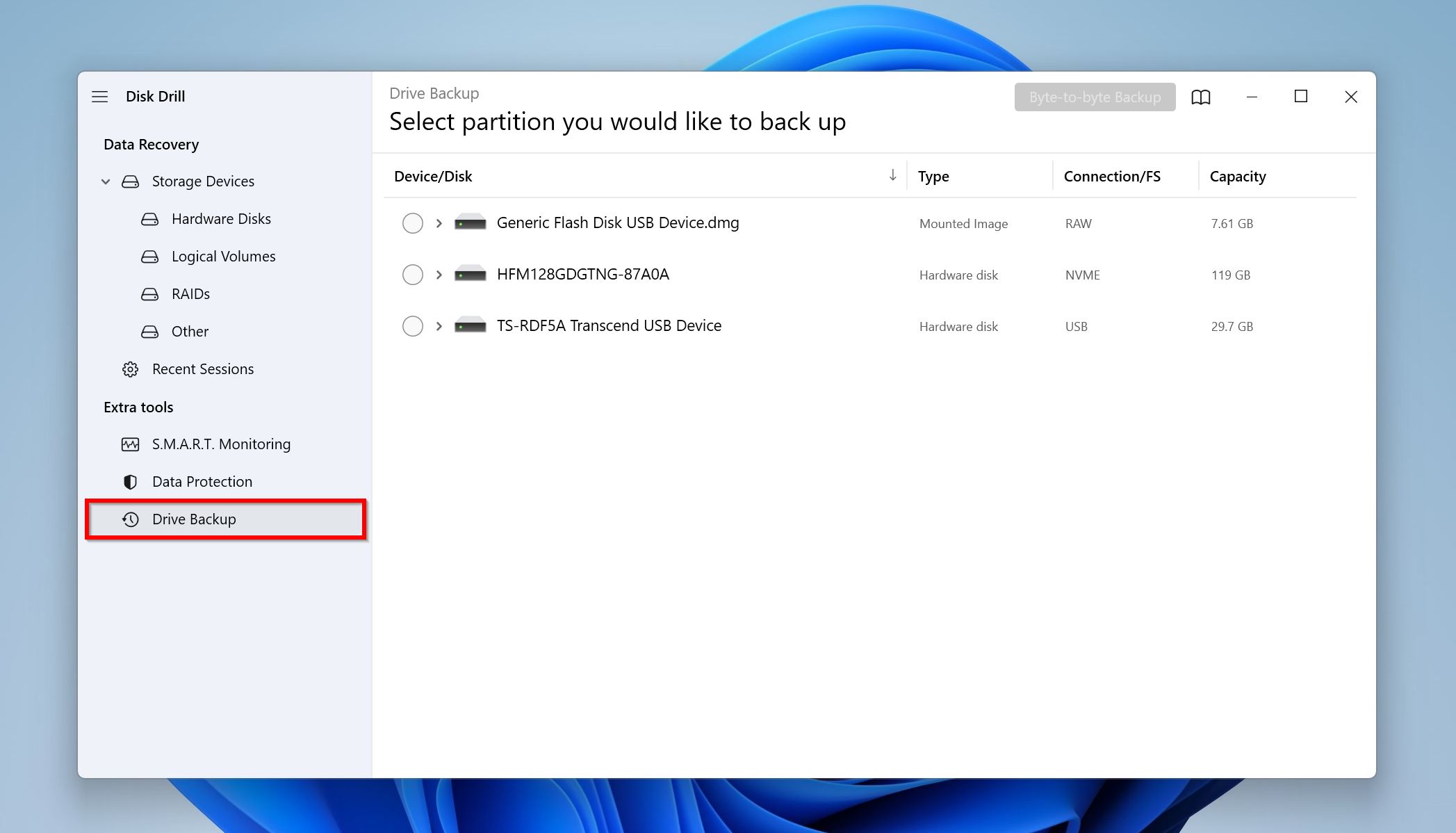
- カチカチ音がするハードドライブを選択し、バイト単位のバックアップボタンをクリックします。
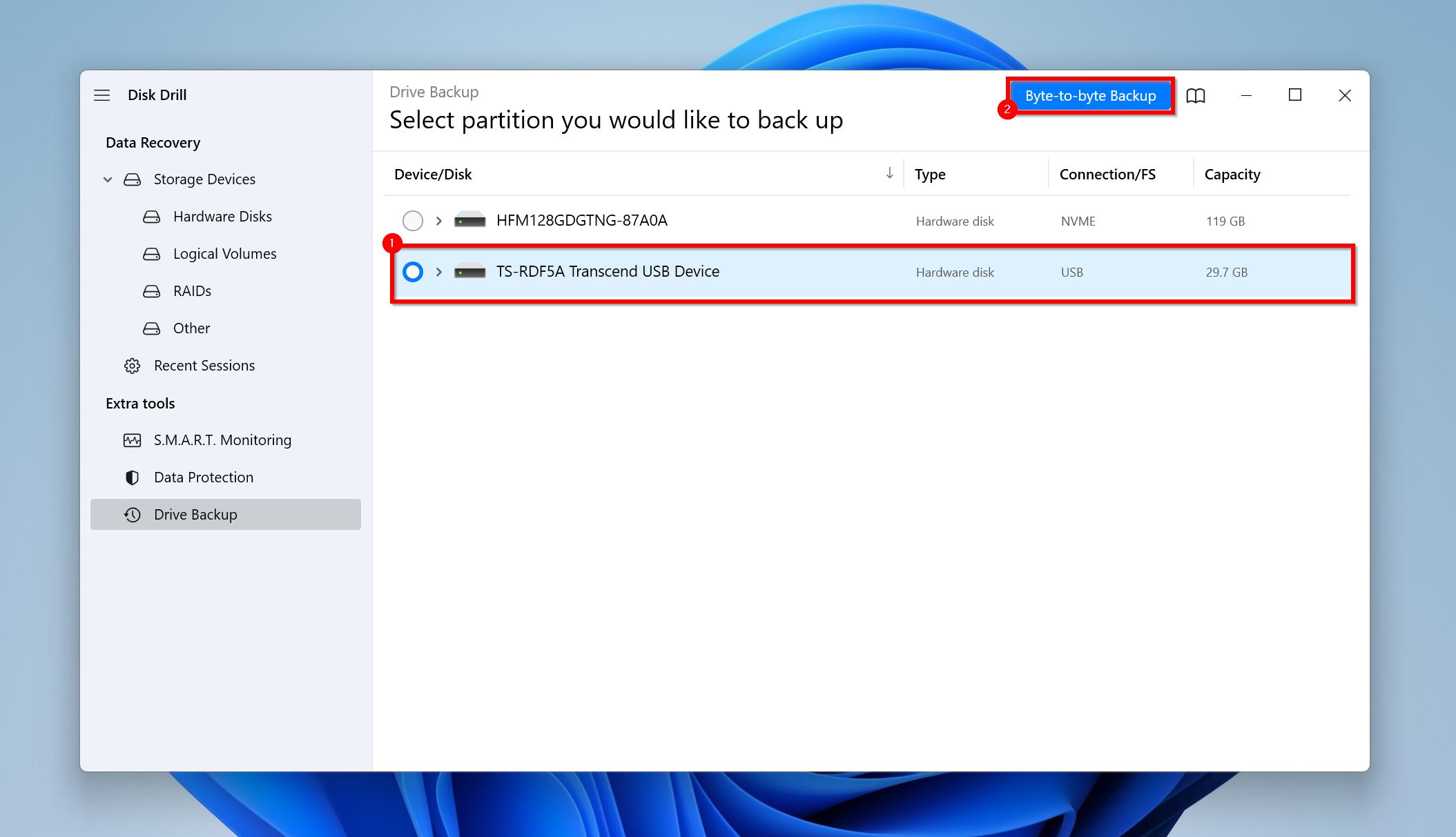
- ディスクイメージを保存する場所を選択します。カチカチ音がするハードドライブのサイズと同じか、それ以上の空き容量が必要です。OKをクリックします。
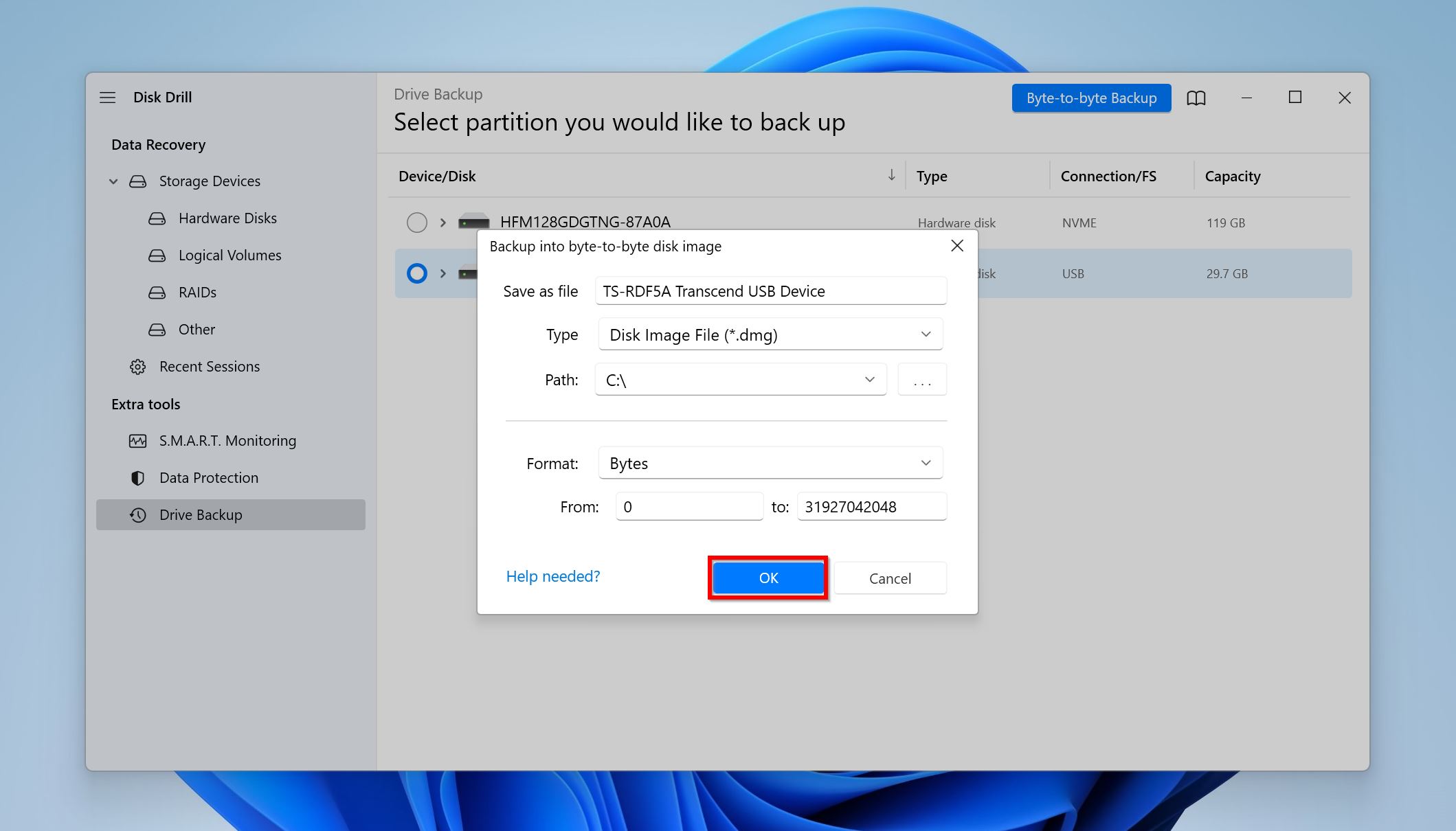
- Disk Drillがバックアップを作成します。
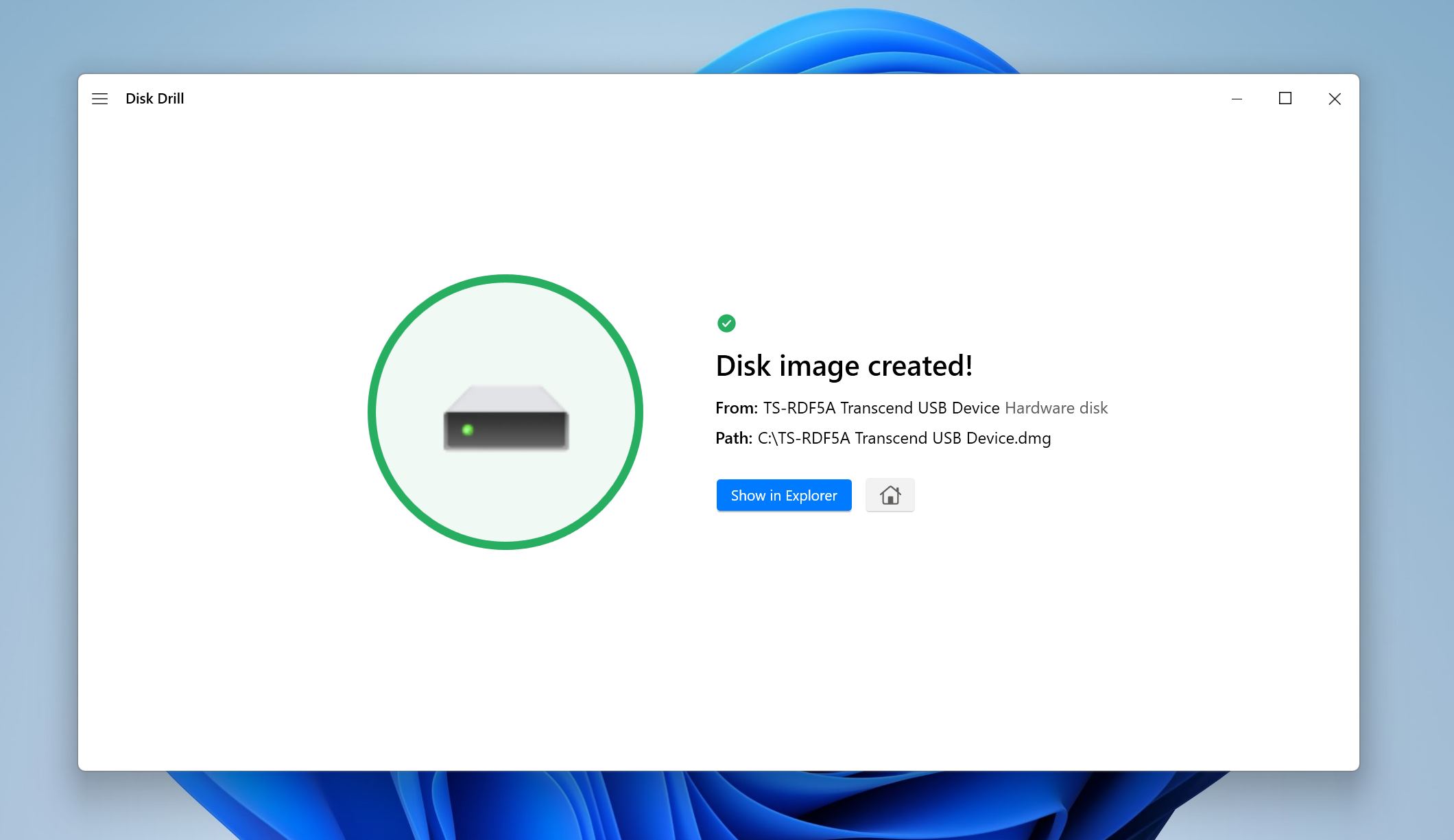
ステップ2:Disk Drillを使用してディスクイメージをスキャンする
- データ復旧タブの下にあるストレージデバイスオプションに進みます。ディスクイメージを添付オプションをクリックして、以前に作成したディスクイメージを探します。
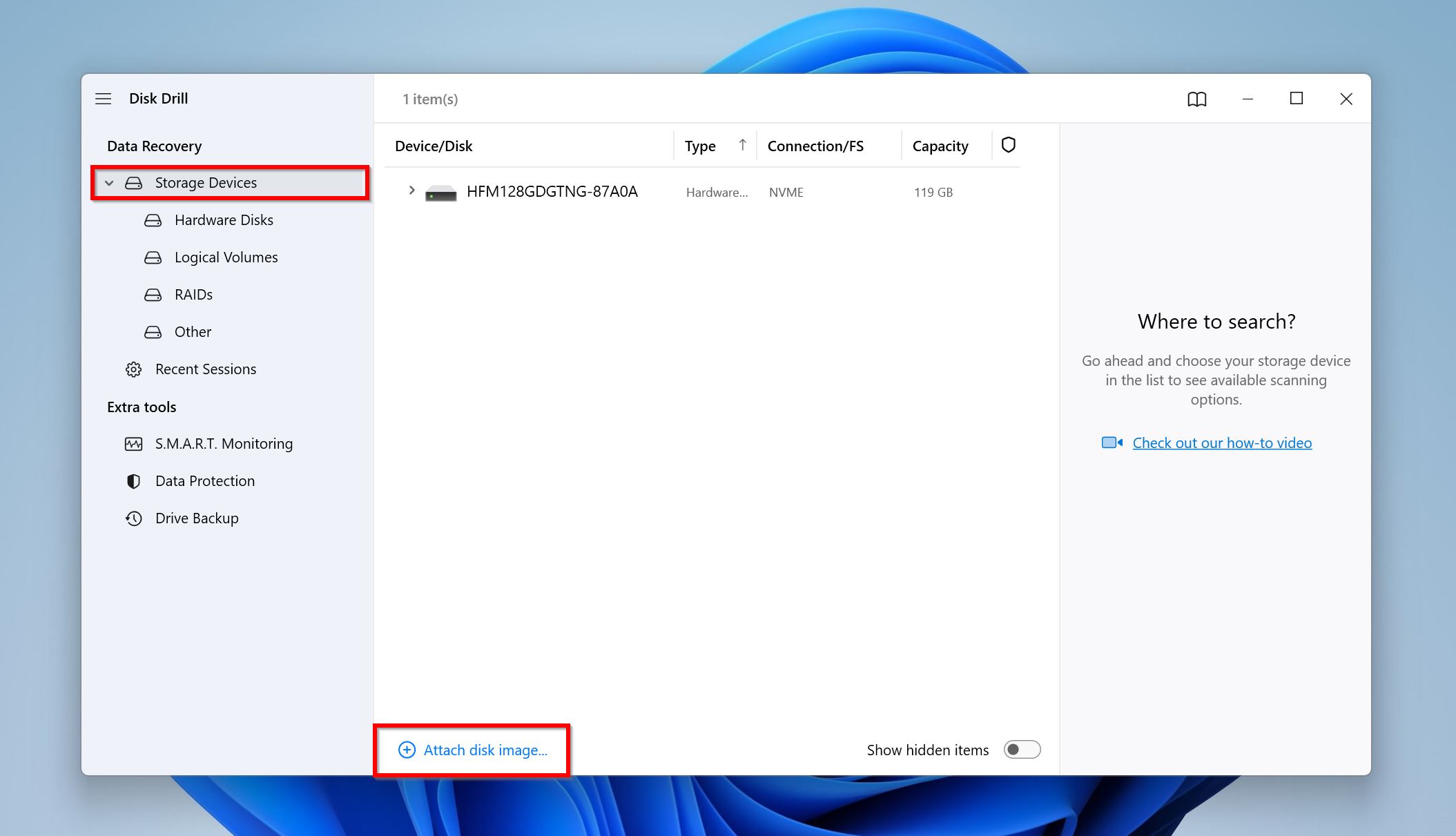
- ディスクイメージを選択し、失われたデータを検索をクリックします。
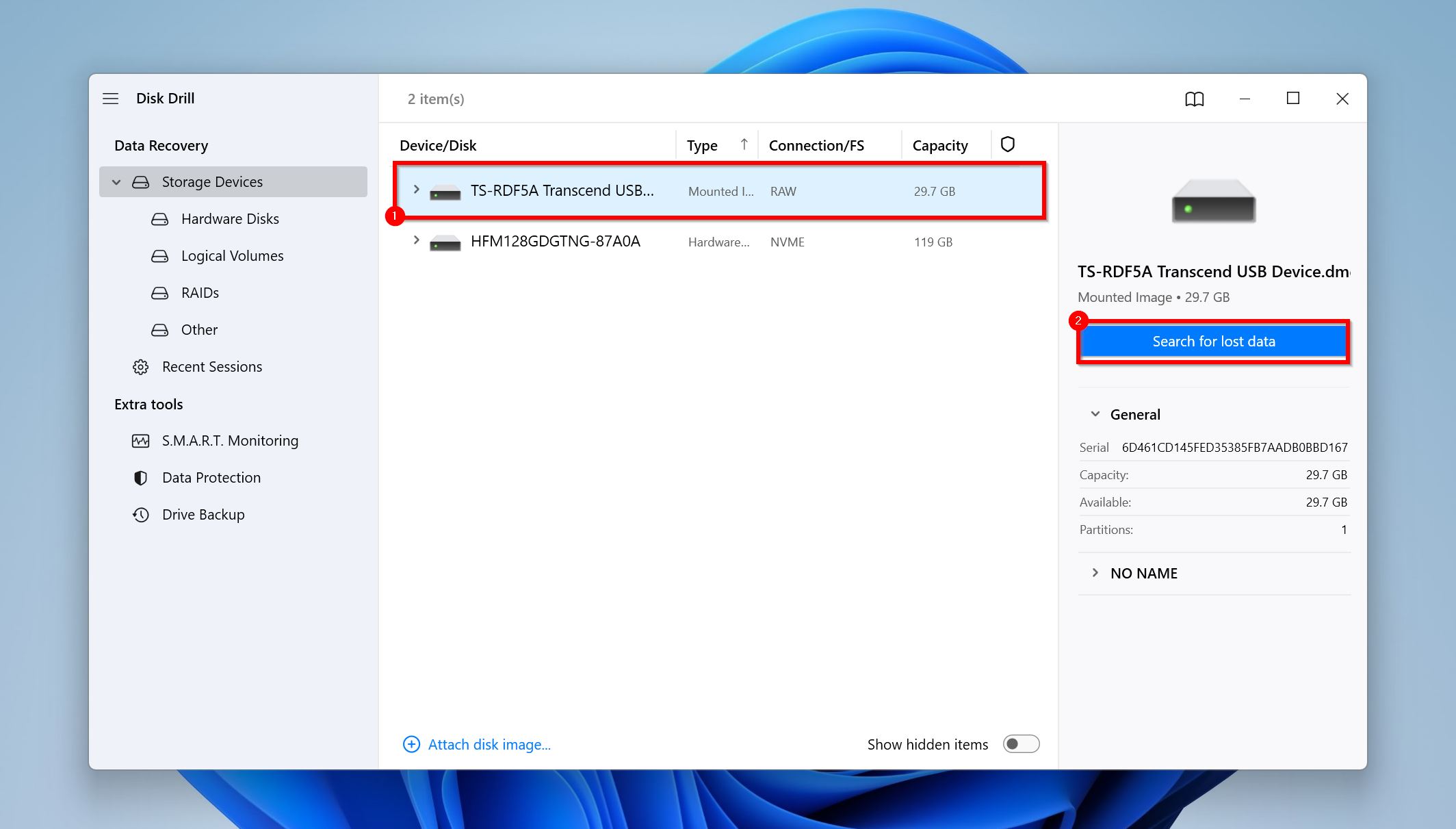
- レビュー済みのアイテムをクリックして、Disk Drillが発見したファイルを表示します。該当する場合は、回復したいファイルタイプ、例えば画像、ビデオ、オーディオ、ドキュメント、アーカイブ,やその他を直接クリックできます。
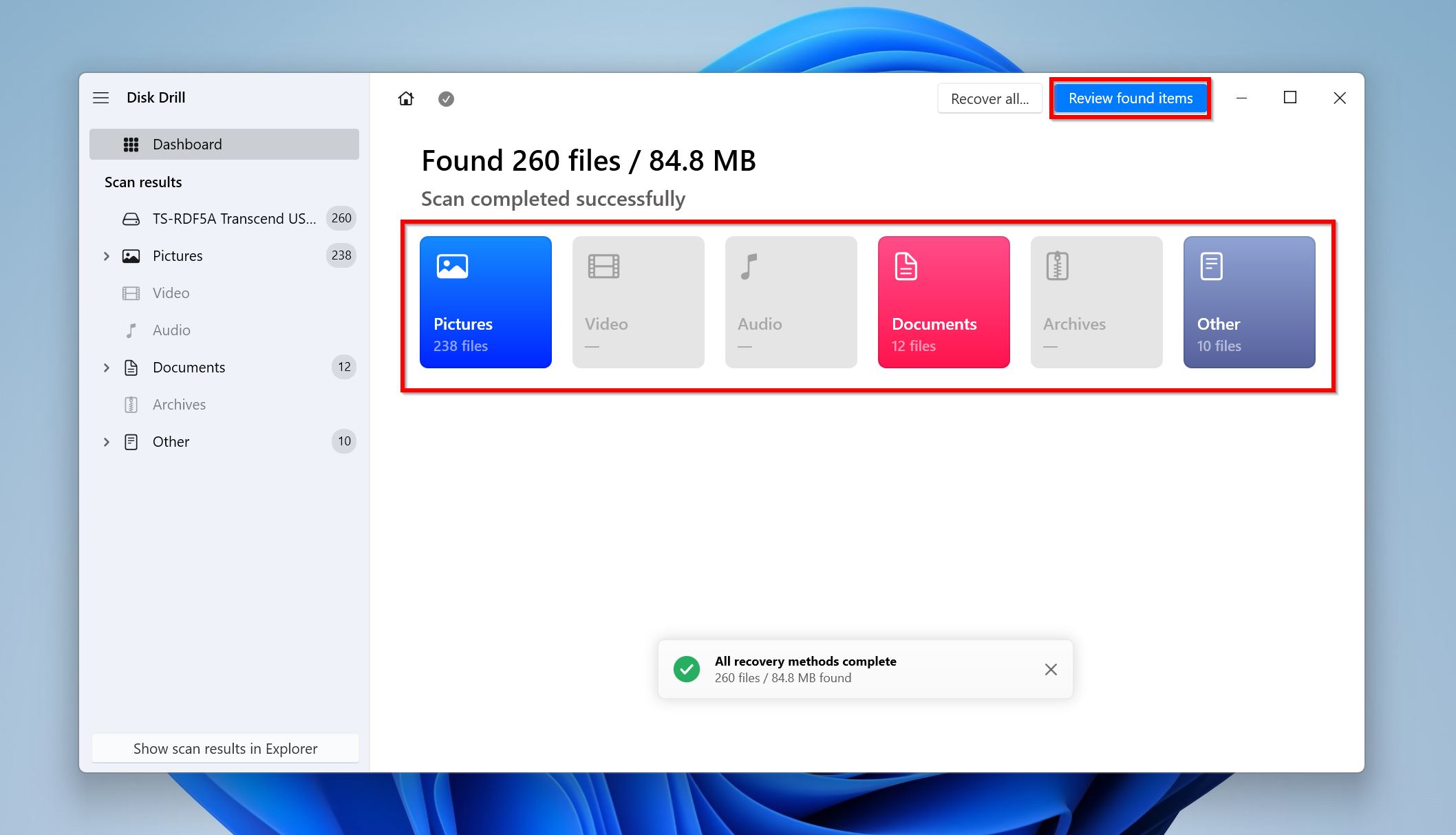
- クリック音のするハードドライブに元々あったファイルを回復するつもりであれば、既存のセクションを展開します。
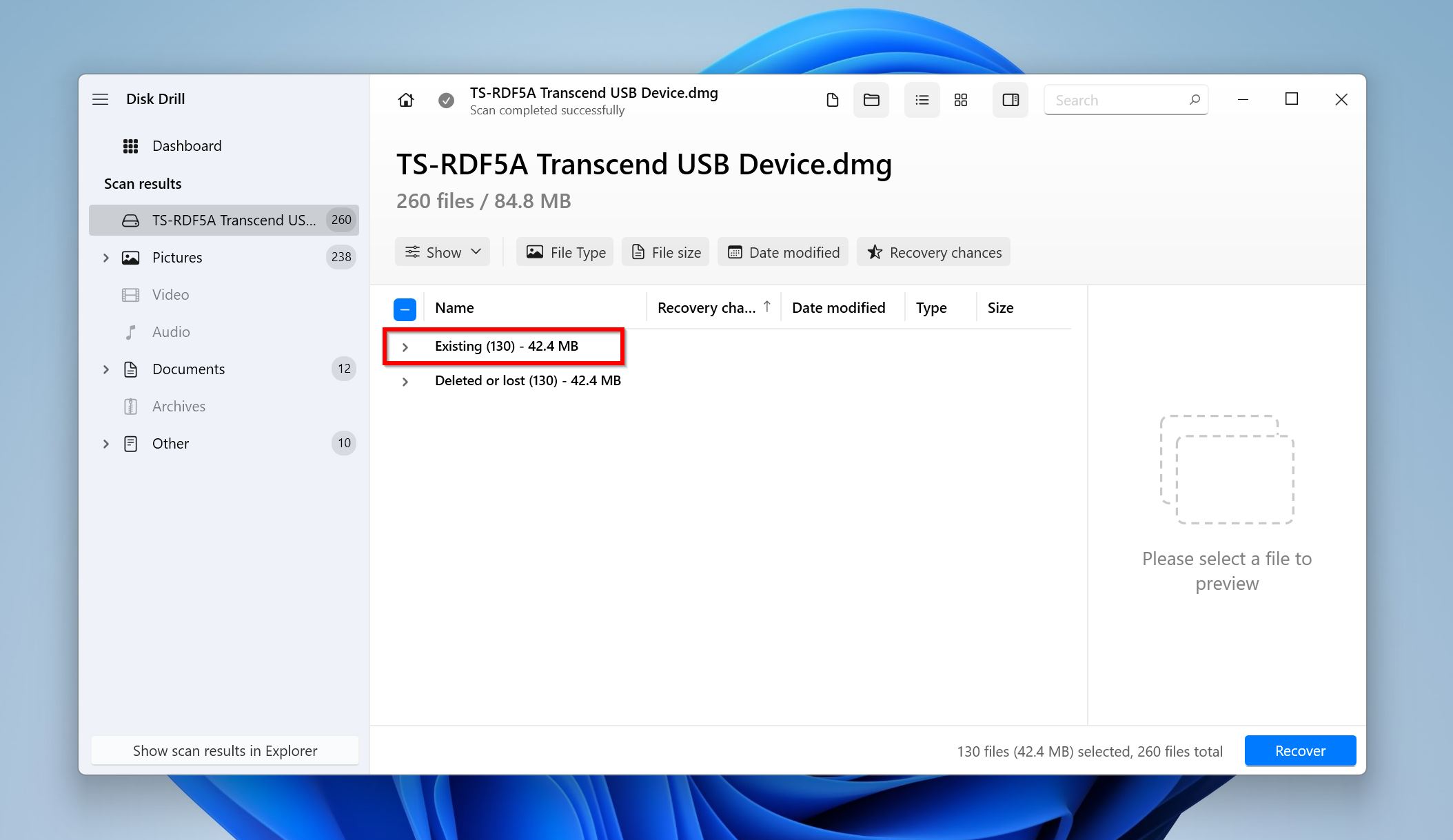
- チェックボックスを使用して、希望するファイルを選択します。Disk Drillは選択した各ファイルのプレビューを表示します。確認が済んだら、回復をクリックします。
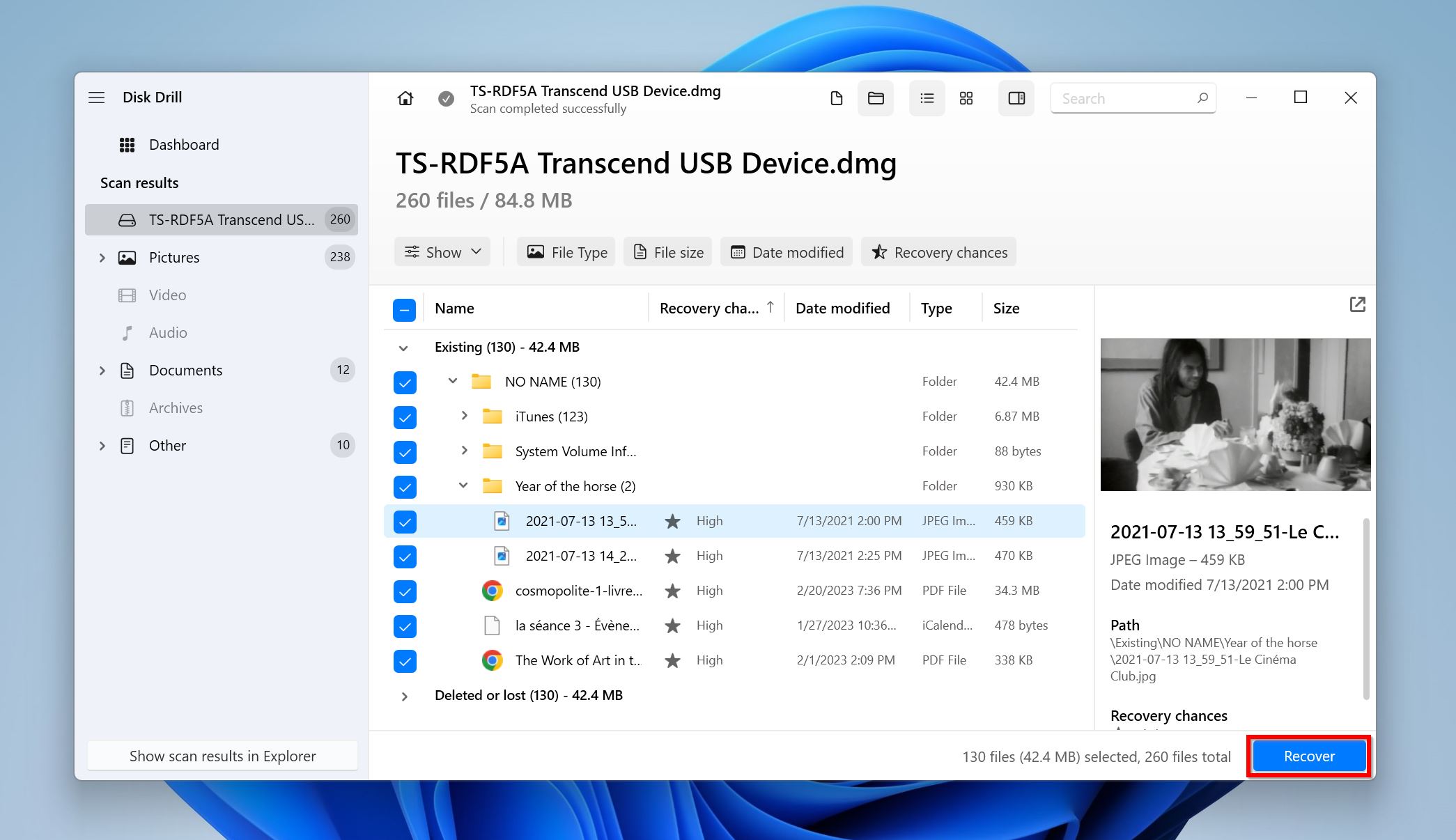
- リカバリー先を選択し、次へをクリックします。
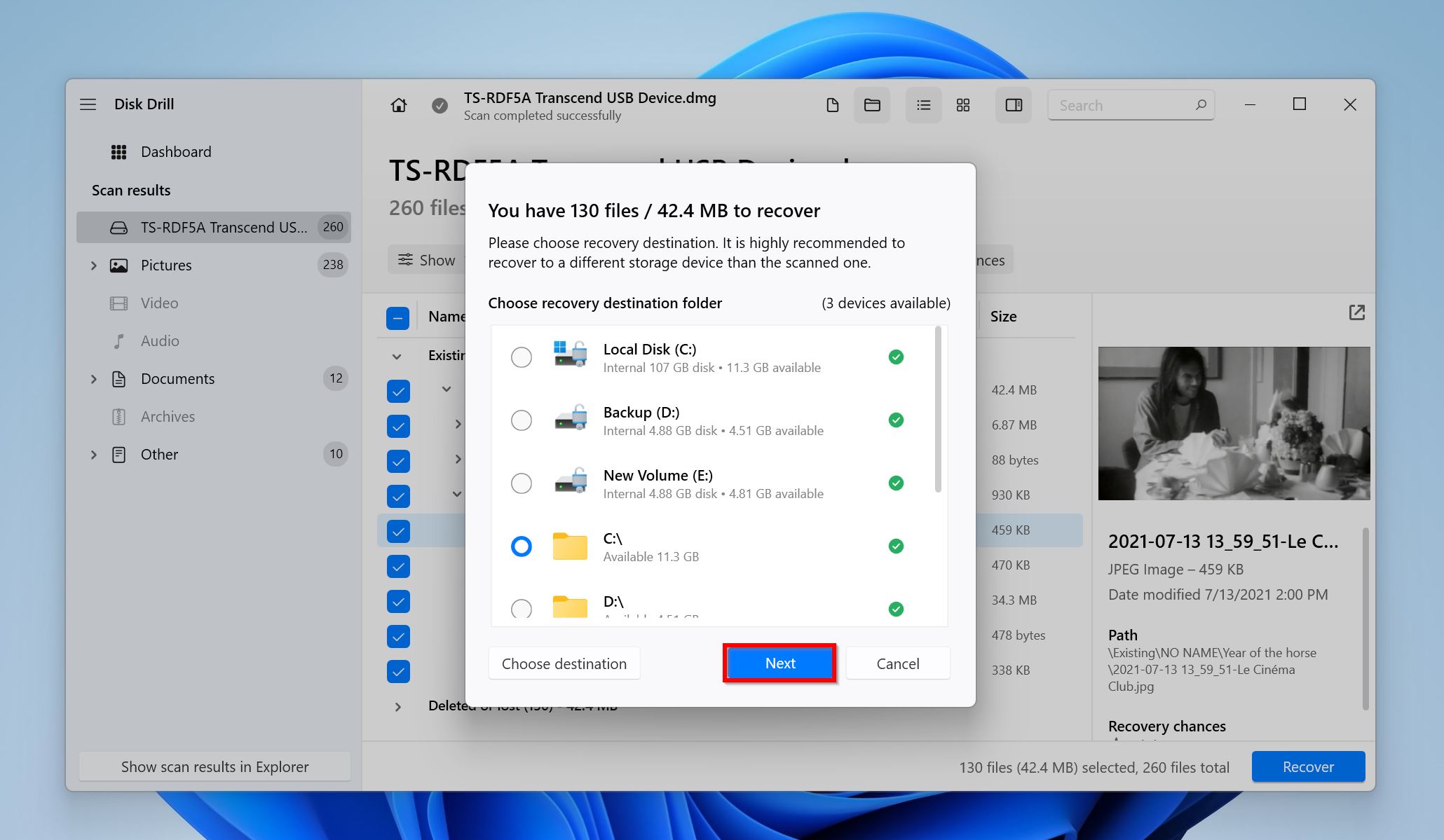
- Disk Drillがあなたのファイルを回復します。
方法2: プロのデータ復旧サービス
データが重要であり、かなりの金額を費やす意思がある場合、プロのデータ復旧サービスは、カチカチ音を発するハードドライブを修理するか、少なくとも90%の場合にはそのデータを取り出すことができます。
データが十分に重要である場合は、DIYの方法を試す代わりにプロのデータ復旧サービスを使用することをお勧めします。
プロのデータ復旧サービスを利用する際の期待概要は以下の通りです:
- 📞 データ復旧サービスに連絡するか、会社のウェブサイトを使用して復旧リクエストを送信してください。クリック音が発生した時点や、ハードドライブを落とした、熱、水、磁場などにさらしたかどうかなど、関連する詳細を提供してください。
- 🚚 クリック音のするハードドライブを会社に発送するか、ドロップオフロケーションに持ち込む必要があります。
- 🔧 データ復旧サービスはドライブを評価して、データ復旧の可能性と範囲を決定します。信頼できるデータ復旧サービスは、この時点まで料金を請求しません。
- 💵 評価が終了した後、データ復旧サービスは見積もりを提供し、データ復旧を進めるかどうかを選択できます。
- ✅ 進める場合、会社はあなたのデータを復旧し、新品のドライブに転送して、あなたに返送します。
クリック音がするハードドライブの修理方法
電源の問題がクリック音のするハードドライブを引き起こす可能性があるため、別のPCにドライブを接続して問題が続くかどうかを確認することをおすすめします。さらに、別のケーブルや電源コネクタを使用してみてください。故障した電源ユニット(PSU)もHDDに問題を引き起こす可能性があります。これは簡単に判断できます。なぜなら、損傷したPSUは他のPCコンポーネントの機能にも影響を及ぼすためです。
ウェブ上で頻繁に見られるクリック音がするHDDの修理方法はフリーザーメソッドです。確かに、この方法は古いハードドライブで効果があったという事実はありますが、もはやそのようなことはありません。この方法は、ドライブが古い(10〜15年以上)場合に使用できます。しかし、あなたのデータをすべて失うリスクがあり、その科学的根拠は怪しいので、それに応じて進めてください。
こちらが冷凍庫方法の仕組みです:
- PCからハードドライブを取り外し、ジップトップ式の冷凍保存用バッグに入れてください。これらのバッグを2つ使用するとさらに良いです。
- ドライブを冷凍庫に入れて、少なくとも12時間置いてください。
- ハードドライブをPCに再度接続し、データを取り出してください。
それが機能したとしても、これは一時的な修正に過ぎません。ハードドライブが再びクリック音を立て始めると、このプロセスを繰り返す必要があります。
結論
要約すると、ハードドライブからクリック音がするのに気づき、そこからデータを復元したい場合の対処方法は以下の通りです:
- 可能であれば、プロのデータ復旧サービスを使用してデータを取り戻してください。
- PCに認識されている場合、サードパーティ製のデータ復旧ツールを使用して、クリック音のするハードディスクからデータを取り戻すことができます。
- フリーザーメソッドは、データを失うリスクを冒せる場合にのみ試みるべきです。それはいわば最後の手段です。
よくある質問
- ドライブが完全に回転し起動するのに十分な電力を受け取っていません。
- ドライブが故障しているか、間もなく故障する予兆があります。
- ドライブのデータケーブルが損傷しているか不良です。
 7 Data Recovery
7 Data Recovery 



